如何制作vb安裝程序,是在學習Vb6.0過程中比較常見的一個入門問題。
在此筆者介紹一個最簡單的安裝方法,就是用VB自帶的打包程序進行打包,雖然比較普通,不過內部卻有不少竅門,相信這一點知道的人可能不多吧!!(請大家一定看到最後,好戲在後頭)好了,不廢話了,開始進入正題。
①運行打包向導,如下圖所示:
![]()
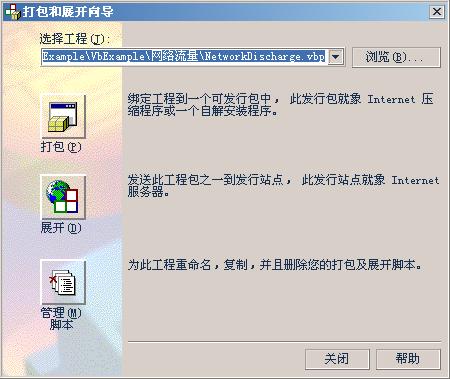
②點擊“浏覽”按鈕,選擇要打包的工程。然後單擊“打包”按鈕(在此只介紹打包,其他的功能不做介紹)。進入下一個頁面,如下圖所示:
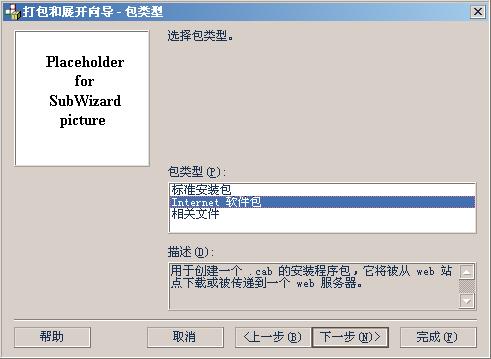
③選擇要打包的類型,普通的EXE工程選擇“標准安裝包”就可以了,控件之類的看使用的地點,如果是在網頁中使用,請選擇“Internet軟件包”,然後點擊“下一步”按鈕。如下圖所示:
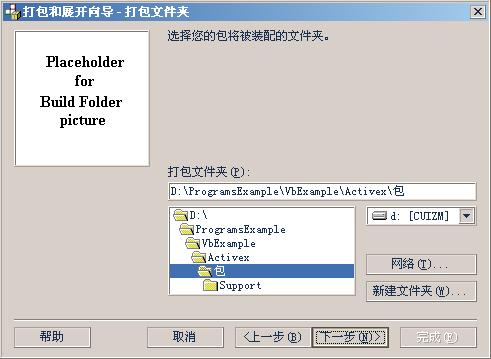
④選擇包文件存放的位置(這一點不用多說了吧),如下圖所示:
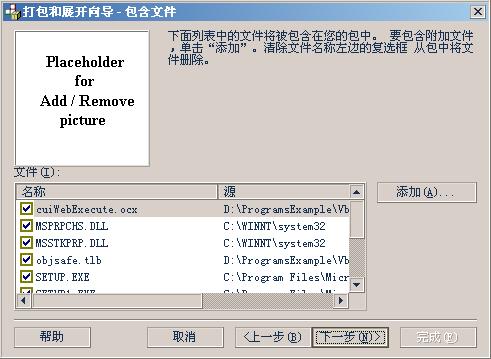
⑤向導自動找出了工程中應用的控件、DLL等文件,你需要自己到工程中檢查一下,看看所包含的文件是否全,第三方控件所帶的文件一定要帶上,否則麻煩多多~~~,然後點擊下一步,如下圖所示:

⑥選擇打包的文件類型,根據需要,如果你發布是用光盤,則選擇單個的壓縮文件,如果發布是用軟盤之類的,則選擇多個壓縮文件。(當然,這不是絕對的,用光盤你也可以選擇多個壓縮文件,不過可能沒有人這麼干~~~)。然後單擊“下一步”。如下圖所示:
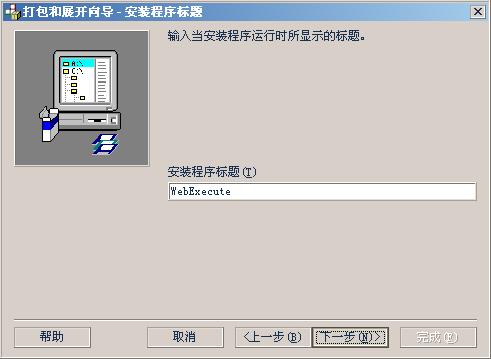
⑦確定安裝程序的標題,就是在安裝背景上顯示的文字。然後單擊“下一步”,如下圖所示:
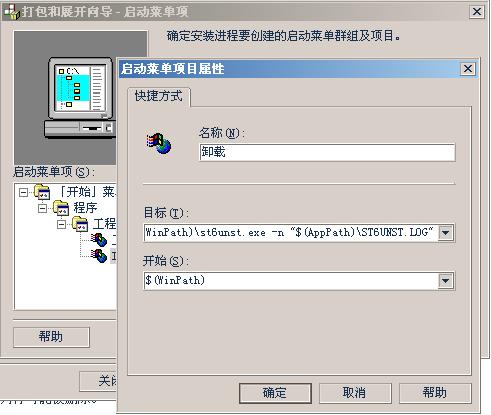
⑧在這裡你可以設置在“開始菜單”中顯示哪些項目,比如你可以加卸載程序項,可以選擇“新建項”按鈕,然後在“目標”欄中輸入$(WinPath)\st6unst.exe -n "$(AppPath)\ST6UNST.LOG",包括雙引號。在“開始”項目中選擇“$(WinPath)”,不包括雙引號。然後點擊確定,如下圖所示:
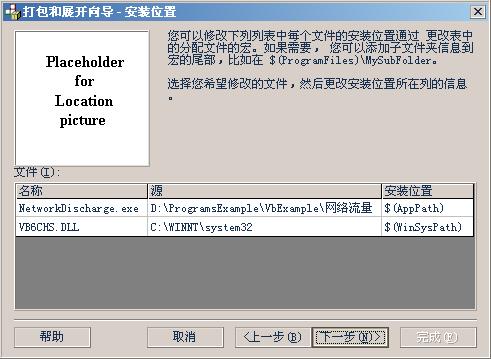
⑨在此你可以更改文件夾的安裝位置,然後點擊“下一步”,如下圖所示:
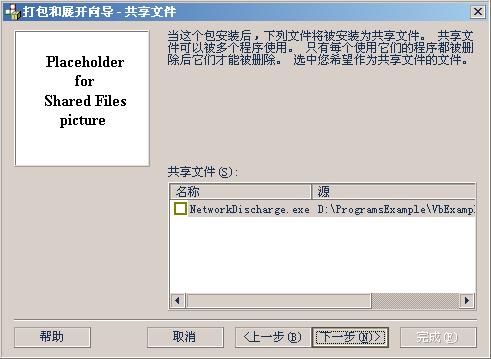
⑩在此你可以將文件設置為共享(即文件可以被多個程序使用)。到此為止安裝制作完成。
安裝完之後會生成三個文件和一個文件夾,如下圖所示:
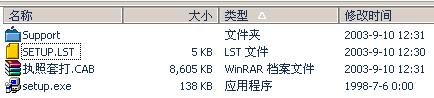
SERTUP.LST 安裝信息文件
.CAB文件包是數據文件,安裝的文件全部在包裡。
Setup.exe是安裝的主文件。
Support是壓縮包中所包含的所有文件。如下圖所示:
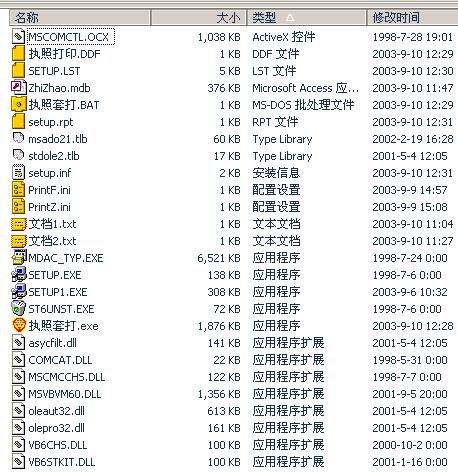
這個文件夾裡有一個比較重要的文件就是“執照套打.BAT”這個批處理文件(不同的工程,文件名會不一樣),當你的工程改動之後,你可以將工程重新編譯一下,然後將執行文件拷貝到此SUPPORT目錄下,執行這個批處理文件,就可以重新打包,而不需要每次改動都運行打包向導了。
還有一個比較重要的文件就是SETUP1.EXE這個文件,他是安裝的主文件,安裝時我們看到的界面就是這個文件運行產生的。他是用VB寫的,源程序在VB的安裝目錄下:“C:\Program Files\Microsoft Visual Studio\VB98\Wizards\PDWizard\Setup1\SETUP1.VBP”,你可以用VB直接來編輯此工程(VB的安裝界面太丑了,所以你可以自己改動,改的怎麼樣就要看你自己的能力了~~~),如果在安裝之後想在桌面上加上程序的快捷方式,可以編譯此工程,打開“frmSetup1”窗口,在其代碼的第463行的位置上加如下代碼:
Dim sProgramsPath As String
Dim sDesktopPath As String
sProgramsPath = GetSpecialFolder(sfidPROGRAMS)
sDesktopPath = GetSpecialFolder(sfidDESKTOP)
sProgramsPath = sProgramsPath & "\" & gstrAppName & "\" & gstrAppName & ".lnk"
sDesktopPath = sDesktopPath & "\" & gstrAppName & ".lnk"
FileCopy sProgramsPath, sDesktopPath
下面對向導生成的SERTUP.LST(安裝信息文件)進行一下介紹,如下圖所示:

這是文件的第一個區的內容,SetupTitle設置的是解壓窗口的標題,SetupText設置的是解壓窗口的內容。改動之後,如下圖所示:
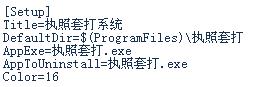
接下來介紹一下SERTUP.LST文件Setup區的作用,如下圖所示:
改動Color為不同的值,可以改變安裝窗口的背景色(默認為藍色,看都看膩了)。改為16之後為綠色(當然還有其他的顏色,你可以自己慢慢試~~~),效果如下圖所示(這是我改動之後的VB自帶的安裝程序的安裝界面,大家覺得怎麼樣,是不是不比其他的一些安裝軟件的界面遜色):
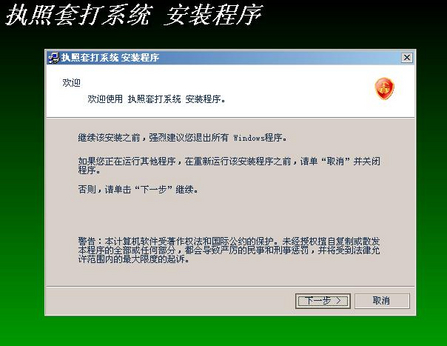
好了,安裝程序就介紹到這了,當然了,VB的安裝程序完全是VB自己做的,到底怎麼改以及改動的漂亮與否,就要看你自己的水平與美術功底了,反正安裝程序的源碼都給你了,你想怎麼做都行~~~~~